最新超详细的VMware虚拟机的下载与安装_vmware-workstation-full-15.1.0-13591040
赞
踩
一、了解VMware
VMware虚拟机软件是一个“虚拟PC”软件,它使你可以在一台机器上同时运行二个或更多Windows、DOS、LINUX系统。与“多启动”系统相比,VMWare采用了完全不同的概念。多启动系统在一个时刻只能运行一个系统,在系统切换时需要重新启动机器。随着该软件用户不断增加,从10.0以后就有各种的语言版本。
二、准备工作
本人是在Windows操作系统上安装的,安装的是VMware workstation 15。
系统:Windows 10系统
VMware版本:VMware-workstation-full-15.1.0-13591040
三、下载VMware软件
方法1:官网下载
进入官网:VMware 中国 - 交付面向企业的数字化基础 | CN
注意:进入官网之后,需要登录才能下载,注册一个账号登陆即可!!!
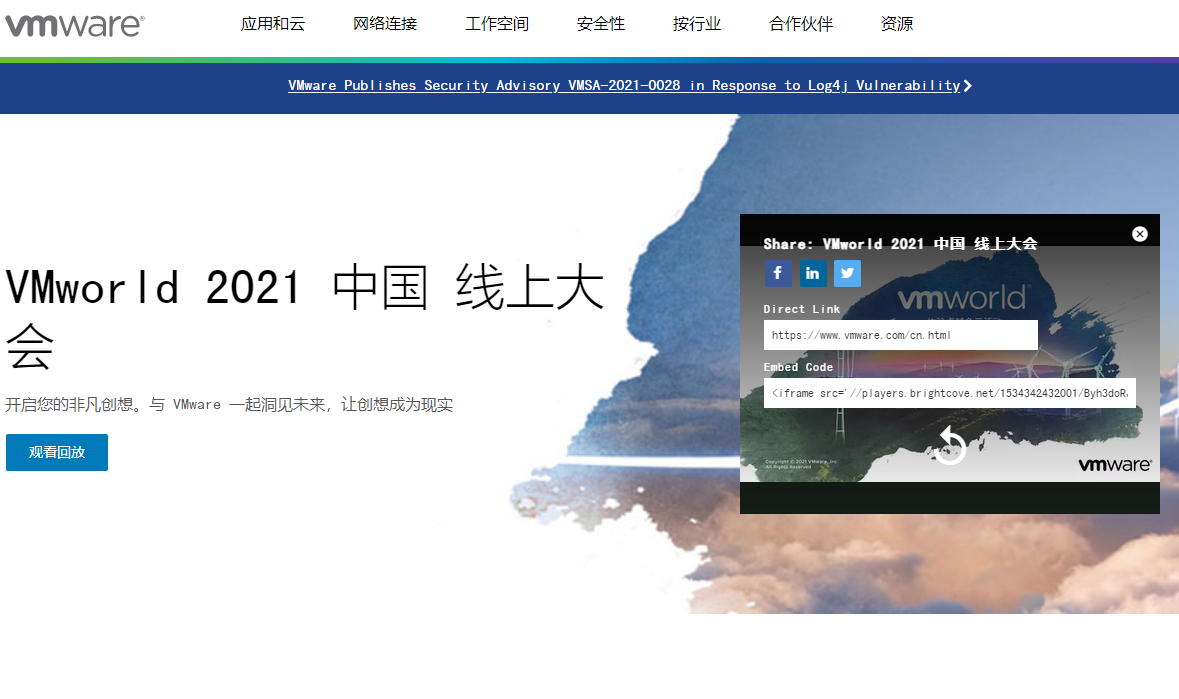
点击“资源”,再点击“工具与培训”中的“产品下载”。
产品下载:https://customerconnect.vmware.com/cn/downloads/#all_products
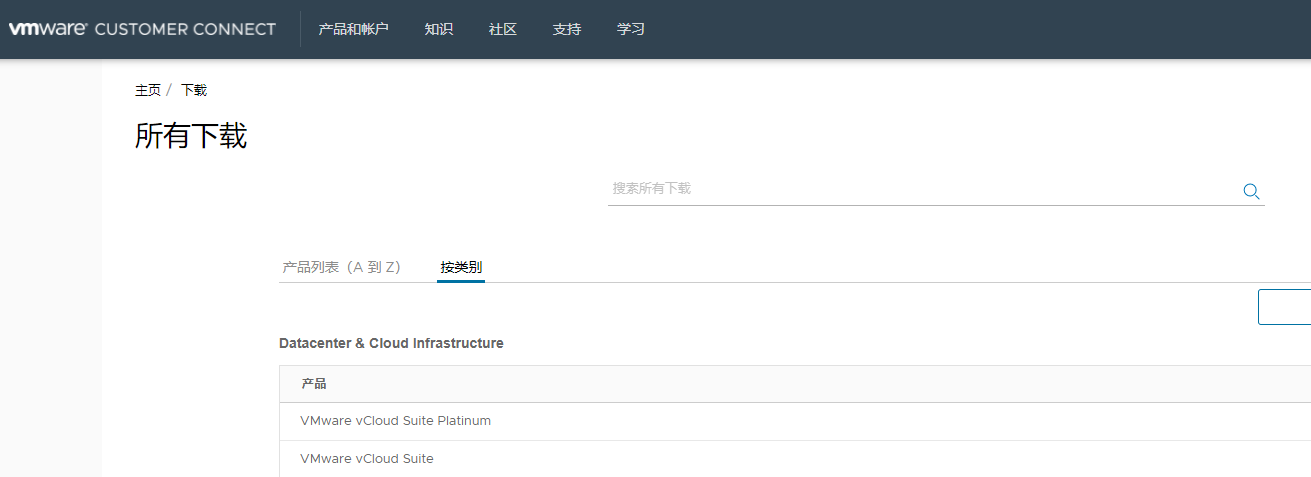
搜索:VMware workstation pro 15.0.1。

选择第一个:VMware Workstation Pro15.0Product BinariesVMware Workstation 15.0.1 Pro for Windows ,进入到下载界面,点击下载即可。

方法2:网盘下载
资源分享:
链接:https://pan.baidu.com/s/1YY771ggCGevW4mukyMxOKQ
提取码:1111
四、安装VMware虚拟机
1. 双击VMware 应用程序打开,点击下一步,如下图所示。
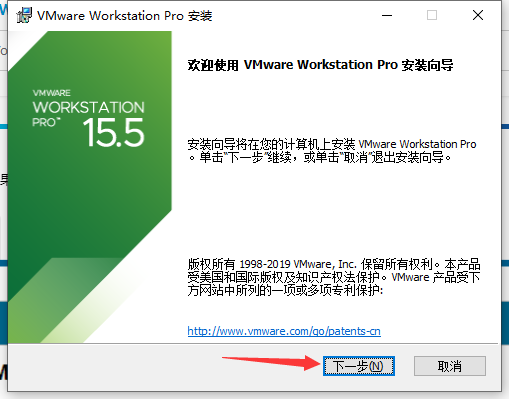
2. 点击“我接受许可协议中的条款”,点击下一步,如图所示。

3. 选择安装VMware的磁盘位置,点击下一步,如下图所示。
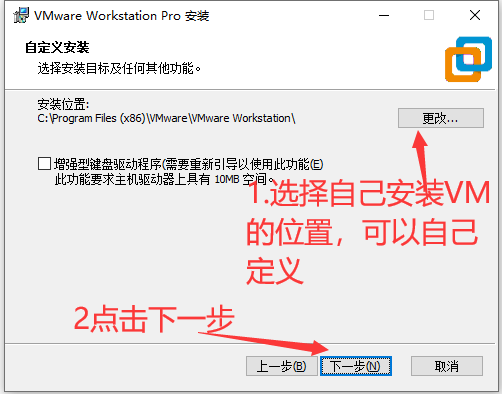
4. 去掉两个选项,点击下一步,如下图所示。
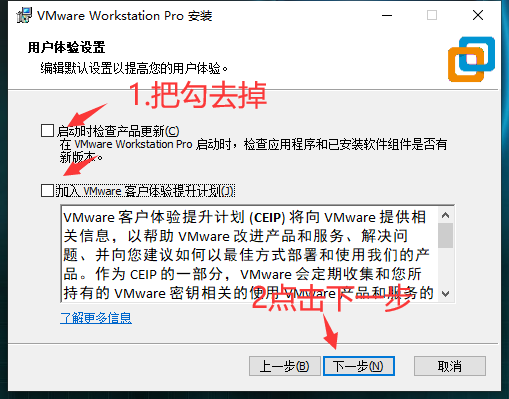
5. 选择创建快捷方式的位置,点击下一步。
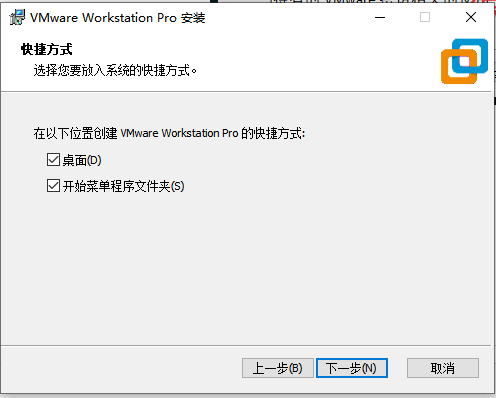
6. 点击安装。

7. 完成安装。


8. 输入许可证完成验证。
注意:许可证分享不出来(分享在博客里,一直审核不通过),有需要的请从文章后面给的联系方式联系我!!!
9. 完成安装。
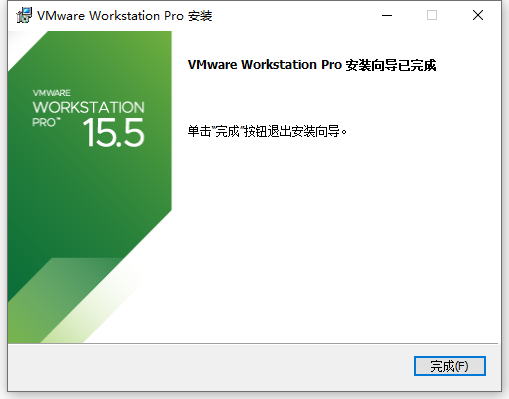
注意:
1. 如果有任何不懂的地方可以咨询我,随时欢迎互相帮助,帮大家解决问题,少走弯路。
2. 如果需要咨询其他问题,关注微信公众号 "筱晓沁的教学苑"、CSDN博客"xiaoxiaoqin@"、博客园"筱晓沁",谢谢大家支持。


